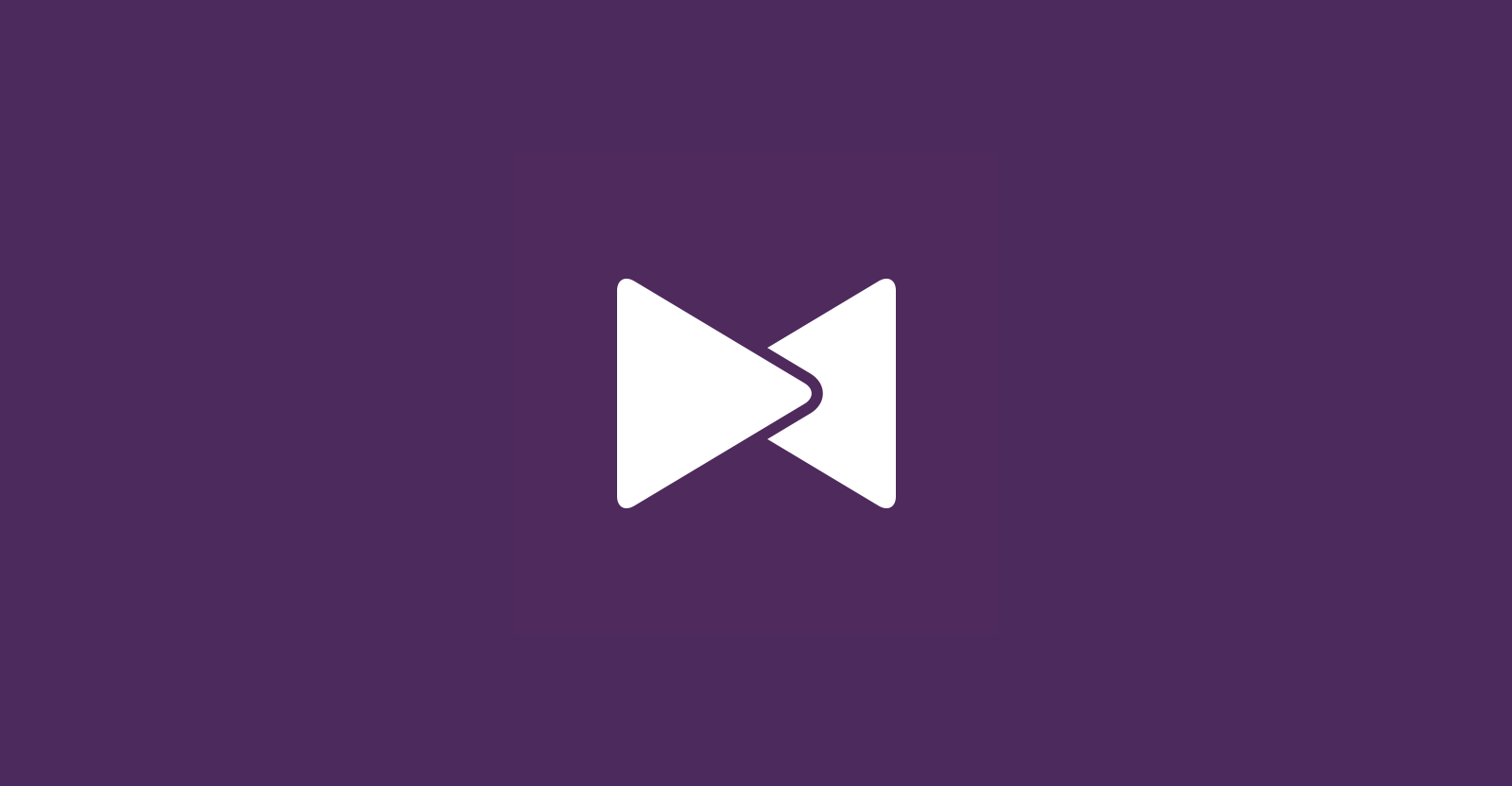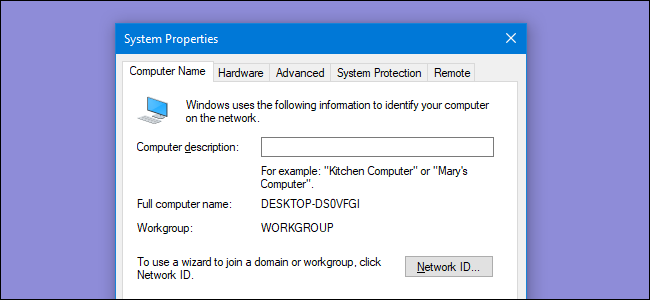کلین بوت چیست و نحوه استفاده از آن چگونه است؟

اگر توجه کرده باشید تا کنون هزاران سرویس، اپلیکیشن و نرمافزارهای متفاوتی طراحی شدهاند که در نهایت منجر به روانتر شدن سیستم کامپیوتر و سایر لوازم الکترونیکی شما میگردند. یکی دیگر از ابتکاراتی که در راستای حل مشکلات کندی ارور و یا crash موجود در کامپیوتر ساخته و پرداخته شده است پدیده کلین بوت است.
انجمن پشتیبانی مایکروسافت اغلب به کاربران خود توصیه میکند Clean Boot را انجام دهند یا وارد حالت Safe Mode شوند. این دو حالت به نظر خیلی مشابه هستند اما در واقع دو مبحث کاملا متفاوت از یکدیگرند. با استفاده از این دو روش یعنی حالت Safe Mode و Clean Boot بسیاری از مشکلات در ویندوز به راحتی قابل حل است. اگرجدیدا شاهد بروز تداخل در سیستم کامپیوتری خود بودید و با ویندوز خود مشکل پیدا کردهاید مطالعه این مقاله میتواند بسیار به شما کمک کند.
Clean Boot چیست؟
Clean boot فرآیند راه اندازی یک سیستم کامپیوتری است که در آن فقط مهمترین فایلها و خدمات مورد نیاز سیستم عامل ویندوز در اختیار شما قرار گرفته میشود. Clean boot یک روش عالی برای راه اندازی کامپیوتر است که نیاز به بارگیری حداقل سرویسهای راه اندازی و درایورهای دستگاه دارد.
استفاده از کلین بوت در نهایت به شما کمک میکند تا بتوانید مشکلات و باگهای نرم افزاری که به هنگام نصب برنامه، به روزرسانی یا هنگام اجرای برنامه در ویندوز ۱۰، ویندوز ۸.۱، ویندوز ۸، ویندوز ۷ یا ویندوز ویستا رخ میدهد را به طور کلی از بین ببرید. Clean boot در درجه اول یک روش عیبیابی است که به منظور شناسایی و حل مشکلات عملکردی در طی فرآیند راه اندازی سیستم، بروز عیب در نرم افزارها، دریافت پیام های خطا و موارد دیگر اینچنینی از آن استفاده میشود. به طور معمول در طی یک Clean boot عملکرد معمول دستگاه و پشتیبانی و سایر ویژگیهای اختیاری ممکن است اندکی محدود شوند. انجام این کار به منظور کمک رسانی به مدیر سیستم (system administrator) در تشخیص و شناسایی مشکلات موجود در هر جز از سیستم انجام میشود. هنگامی که مشکل برطرف شد کامپیوتر میتواند مجدداً راه اندازی شود تا تمام ویژگیها و عملکردها به حالت طبیعی خود بازگردند.
چگونه در ویندوز ۱۰ Clean Boot را اجرا کنیم؟
مراحل زیر میتواند به خوبی به شما کمک کند تا در ویندوز ۸ و ۱۰ خود کلین بوت را اجرا کنید.
- ابتدا کلید “Windows + R” را باهمدیگر فشار دهید تا برای شما یک جعبه سرچ در ویندوز باز شود.
- در ادامه باید عبارت msconfig را در این کادر نمایش داده شده تایپ کرده وسپس OK را کلیک کنید.
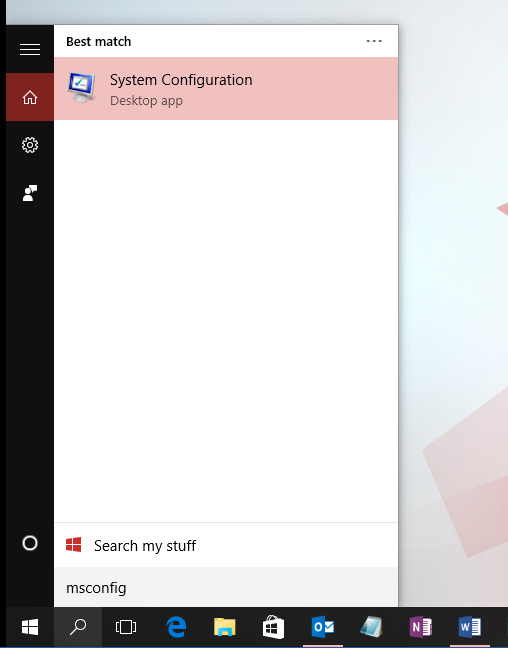
- پس از ورود به سربرگ General بر روی گزینه Selective startup کلیک نمایید.
- گزینه Load startup را پاک کنید.
- روی تب Services کلیک کنید.
- گزینه پنهان کردن همه خدمات ماکروسافت (Hide all Microsoft services) را انتخاب کنید.
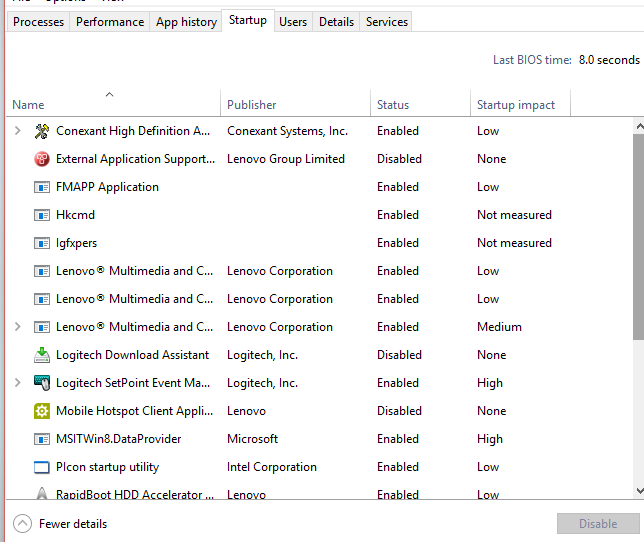
- سپس بر روی غیرفعال کردن همه (Disable all) کلیک کنید.
- روی تب Startup کلیک کنید.
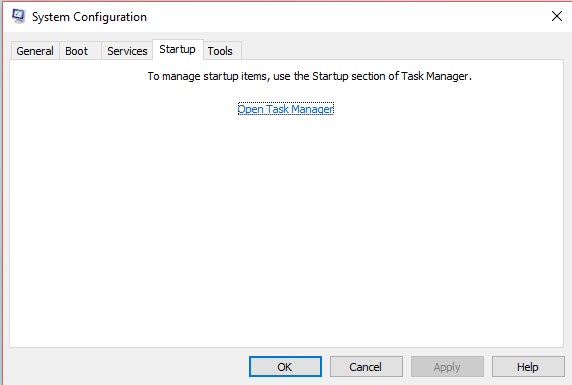
- سپس باید گزینه Open Task Manager را انتخاب کنید.
- در نوار یا تب Startup روی هر گزینه enabled startup که میبینید راست کلیک کنید و Disable را انتخاب کنید.
- در نهایت نیز روی تأیید (OK) کلیک کنید.
- در مرحله اخر نیز باید به دستگاه اجازه راه اندازی مجدد خود را بدهید.
پس از تکمیل روند عیب یابی با انجام دادن موارد زیر به راحتی میتوانید سیستم خود را بازیابی کنید:
- ابتدا همانن مرحبه قبل کلید “Windows + R” را با هم فشار دهید تا یک جعبه سرچ برایتان باز شود.
- عبارت Msconfig را دوباره درون این کادر تایپ کرده و بر روی OK کلیک کنید.
- در کادر General باید گزینه Normal startup را انتخاب کنید.
- در مرحله بعدی روی تب Services کلیک کنید.
- در این بخش برخلاف بخش قبلی دیگر باید تیک Hide all Microsoft Services را بردارید.
- روی Enable all کلیک کنید.
- سپس تب Startup را انتخاب نمایید.
- Open Task Manager را انتخاب کنید و همه برنامه مورد نیاز خود برای راه اندازی را بر خلاف مرحله قبل فعال کنید.
- سپس بر روی تایید و راه اندازی مجدد کلیک کنید.
پس از انجام تمامی مراحل ذکر شده در بالا باید نکته قابل توجهی را به شما یاد آور شویم. حتما اطمینان حاصل کنید که بعد از انجام تمامی مراحل عیب یابی در بالا تمامی خدمات مایکروسافت را در کامپیوتر خود و تمامی برنامههای موجود در تب Startup را فعال نمایید. در غیر اینصورت ممکن است برخی از عملکردهای سیستم و یا کامپیوتر خود را از دست بدهید مثلاً قابلیت اتصال به اینترنت را.
نتیجه گیری
در این مقاله ما سعی کردیم تا با شما در خصوص اینکه کلین بوت چیست و نحوه استفاده از آن در ویندوز ۱۰ به چه صورت است صحبت کنیم. در واقع عملکرد کلی کلین بوت را میتوان در رفع مشکلات و کندیهای موجود در سیستم دانست.
زمانی که شما شروع به استفاده از کامپیوتر ویندوزی خود میکنید چندین برنامه و سرویس به طور خودکار شروع به کار میکنند و در پس زمینه کامپیوتر شما اجرا میشوند. حال این برنامه ها می توانند شامل فرآیندهای کلی سیستم، آنتی ویروس ها و سایر برنامه های کاربردی باشد که شما قبلا آن ها را نصب کرده اید. توجه داشته باشید که گاهاً این خدمات و برنامه ها میتوانند باعث ایجاد یک سری تضاد در سایر نرمافزارها شود که کلین بوت میتواند این مشکل را تا حدودی برای شما رفع کند. شما با استفاده از کلین بوت میتوانید عیب یابی کنید که چه تداخلی باعث بروز چنین مشکلی در سیستم شما شده است.